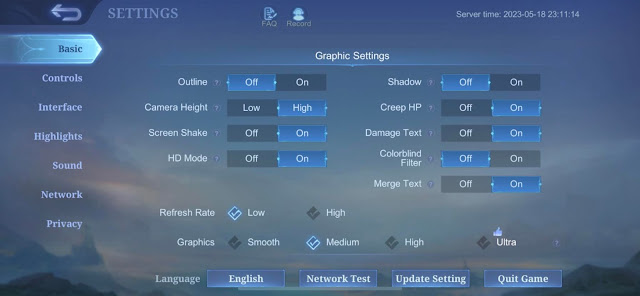
Cara Mengatasi Lag Pada Game Android Buat Bikin Main Game Jadi Lancar Jaya
Main game di HP Android memang seru, apalagi kalau gamenya asik dan bikin ketagihan. Tapi, keseruan itu bisa buyar kalau tiba-tiba game ngelag, alias gerak-geraknya jadi patah-patah atau macet. Bikin jengkel, kan?
Nah, kalau kamu lagi ngadepin masalah lag saat main game di Android, jangan panik dulu. Ada beberapa cara yang bisa kamu coba buat ngatasinnya, gengs. Yuk, simak tips-tips berikut:
1. Tutup Aplikasi yang Tidak Dipakai
Kadang-kadang, kita suka lupa nutup aplikasi yang udah selesai dipake. Padahal, aplikasi-aplikasi ini bisa tetep jalan di latar belakang dan nyedot RAM. Makanya, coba deh tutup semua aplikasi yang nggak lagi kamu pake. Caranya, tekan tombol Recent (tombol yang biasanya ada di sebelah tombol Home) trus geser ke atas aplikasi yang mau ditutup.
2. Aktifkan Mode Game
Beberapa HP Android punya fitur mode game yang bisa meningkatkan performa game. Mode ini biasanya bakal ngatur pengaturan HP biar lebih optimal buat main game, seperti menonaktifkan notifikasi dan mengalokasikan lebih banyak RAM untuk game. Buat ngaktifin mode game, caranya beda-beda tergantung HP masing-masing. Coba cek di pengaturan HP kamu dan cari opsi Mode Game atau sejenisnya.
3. Bersihkan Cache Game
Seiring waktu, game-game yang kita mainkan bakal ngumpulin data cache. Cache ini fungsinya buat ngebuat game lebih cepat loading saat dibuka lagi. Tapi, kalau cache udah terlalu banyak, malah bisa bikin game jadi lemot. Makanya, cobalah bersihin cache game secara berkala. Caranya, masuk ke Pengaturan > Aplikasi > [Nama Game] > Penyimpanan > Hapus Cache.
4. Nonaktifkan Animasi
Fitur animasi di Android bisa bikin tampilan HP jadi lebih kece. Tapi, kalau HP kamu spesifikasinya pas-pasan, animasi ini malah bisa bikin game jadi ngelag. Cobalah nonaktifin animasi di pengaturan HP. Caranya, masuk ke Pengaturan > Sistem > Opsi Pengembang > Skala Animasi Jendela dan Skala Animasi Transisi. Atur ke 0,5x atau 0x.
5. Matikan Koneksi Internet
Kalau kamu main game yang nggak butuh koneksi internet, coba deh matiin koneksi internet di HP kamu. Ini bisa ngurangin beban di prosesor HP dan ngebantu ngatasin lag. Kamu bisa matiin koneksi internet lewat menu Pengaturan > Jaringan & Internet > Matikan Data Seluler.
6. Pakai Aplikasi Game Booster
Ada banyak aplikasi game booster yang tersedia di Google Play Store. Aplikasi-aplikasi ini bisa ngoptimalkan pengaturan HP buat main game, seperti menutup aplikasi latar belakang, mengalokasikan lebih banyak RAM, dan ngontrol temperatur HP. Coba deh instal salah satu aplikasi game booster dan lihat apakah ada perbedaan saat kamu main game.
7. Update Game dan Android
Pengembang game biasanya merilis update secara berkala buat ngebenerin bug dan ngelakuin perbaikan. Ada kemungkinan lag yang kamu alami disebabkan oleh bug di game. Makanya, selalu update game ke versi terbaru. Selain itu, pastikan juga sistem Android kamu udah update ke versi terbaru. Update Android biasanya ngebawa perbaikan performa dan keamanan yang bisa ngurangin lag.
8. Restart HP
Kadang-kadang, ngerestart HP bisa ngatasin masalah lag secara sementara. Pasalnya, restart bisa ngebersihin memori HP dan ngembaliin semua pengaturan ke default. Mungkin aja ada aplikasi yang lagi error dan bikin game ngelag. Dengan restart, error tersebut bisa teratasi.
9. Factory Reset
Factory reset adalah cara terakhir yang bisa kamu coba kalau semua cara di atas nggak berhasil. Dengan factory reset, HP kamu bakal kembali ke pengaturan pabrik. Ini bakal ngehapus semua data dan aplikasi yang terinstal. Tapi, jangan lupa backup dulu data-data penting sebelum factory reset, ya. Caranya, masuk ke Pengaturan > Sistem > Opsi Reset > Hapus Semua Data (Factory Reset).
Itulah 9 cara mengatasi lag pada game Android. Kalau masalah lag masih terus berlanjut, kemungkinan besar ada masalah pada hardware HP kamu. Coba deh bawa HP kamu ke tukang servis buat diperiksa.
Semoga tips-tips di atas bisa ngebantu kamu ngatasin lag di game Android dan bikin main game jadi makin asik!
